RajaTips.com ~ Ultimate Performance Windows 10 – Melihat judulnya saja mungkin kalian sudah bertanya-tanya dan sedikit heran, “kaya baru pernah denger tuh mode itu“.
Tapi itu wajar, karena ini memang sebuah rahasia Microsoft yang jarang dibagikan ke publik.
Nah sekarang saya pengin bocorin kepada kalian tentang fitur yang tersembunyi tersebut.
Dijamin laptop/komputer kalian akan menjadi lebih cepat dengan mengaktifkan mode ultimate performance di windows 10 ini.
Ketika kalian memilih Power Plan maka pada umumnya yang muncul adalah Power Saver, Balanced dan High Performance.
Lalu dimana letak Ultimate Performance ini?
Fitur ini memang sengaja di sembunyikan oleh pihak Microsoft dan hanya diperuntukkan bagi laptop/komputer dengan spek yang lumayan tinggi.
Nah khusus bagi kalian yang belum paham mengenai Power Plan silahkan baca artikel tentang cara mengatur power plan di Windows 10.
Oke kita lanjut lagi ke topik utama.
Berikut pernyataan dari pihak Microsoft (yang sudah diterjemahkan ke dalam bahasa Indonesia) terkait dengan adanya mode Ultimate Performance pada Windows 10 :
Skema kekuatan baru – Ultimate Performance : Beban kerja yang menuntut pada Workstations selalu menginginkan lebih banyak kinerja. Sebagai bagian dari upaya kami untuk memberikan kinerja maksimum absolut, kami memperkenalkan kebijakan daya baru yang disebut Ultimate Performance.
Windows telah mengembangkan bidang-bidang utama di mana pengorbanan kinerja dan efisiensi dibuat dalam OS. Seiring waktu, kami telah mengumpulkan koleksi pengaturan yang memungkinkan OS untuk dengan cepat menyesuaikan perilaku berdasarkan preferensi pengguna, kebijakan, perangkat keras atau beban kerja yang mendasarinya.
Kebijakan baru ini dibangun di atas kebijakan High Performance saat ini, dan ia melangkah lebih jauh untuk menghilangkan mikro-latensi yang terkait dengan teknik manajemen daya berbutir halus. Paket Ultimate Performance dapat dipilih oleh OEM pada sistem baru atau dipilih oleh pengguna.
Untuk melakukannya, Anda dapat pergi ke Control Panel dan menavigasi ke Opsi Power di bawah Hardware and Sound (Anda juga dapat “menjalankan” Powercfg.cpl). Sama seperti kebijakan daya lainnya di Windows, konten kebijakan Ultimate Performance dapat disesuaikan.
Karena skema daya diarahkan untuk mengurangi mikro-latensi, hal itu dapat berdampak langsung pada perangkat keras; dan mengkonsumsi daya lebih dari rencana seimbang default. Kebijakan daya Kinerja Tertinggi saat ini tidak tersedia pada sistem bertenaga baterai.
Cara Mengaktifkan Ultimate Performance Windows 10
Walaupun fitur ini hanya tersedia pada edisi Windows Pro for Workstations, namun sebenarnya pihak Microsoft juga menyematkan fitur ini pada edisi lainnya, hanya saja tidak dimunculkan pada menu Power Options.
14 Cara Menghemat Baterai Laptop Windows 10 Terbukti
Buktinya, terlihat di registry pada path HKEY_LOCAL_MACHINE \ SYSTEM \ ControlSet001 \ Control \ Power \ User \ PowerSchemes bahwa fitur ini benar-benar ada.
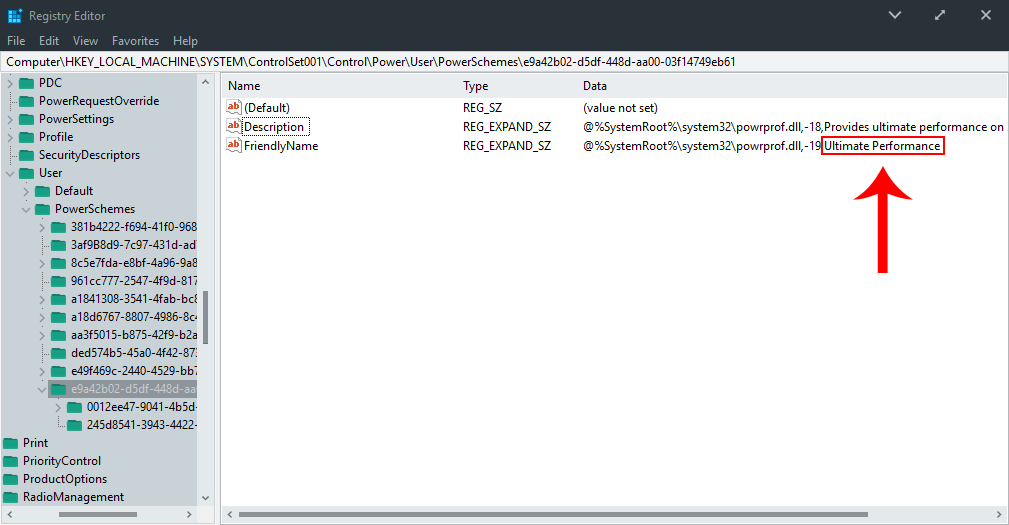
Nah pada trik ini kita akan melakukan kloning/duplikat terhadap profil Ultimate Performance sehingga nantinya bisa muncul pada menu Power Options.
Berikut langkah-langkahnya :
- Pertama-tama buka Command Prompt sebagai admin dengan cara klik start ⇒ ketik CMD. Setelah itu klik kanan pada hasil pencariannya dan pilih Run As Administrator
- Copy perintah berikut ini
powercfg -duplicatescheme e9a42b02-d5df-448d-aa00-03f14749eb61- Paste ke Command Prompt dengan cara klik kanan mouse dan tekan enter
- Jika sudah silahkan cek pada Power Options sudah muncul atau belum, jika belum maka restart komputer terlebih dahulu
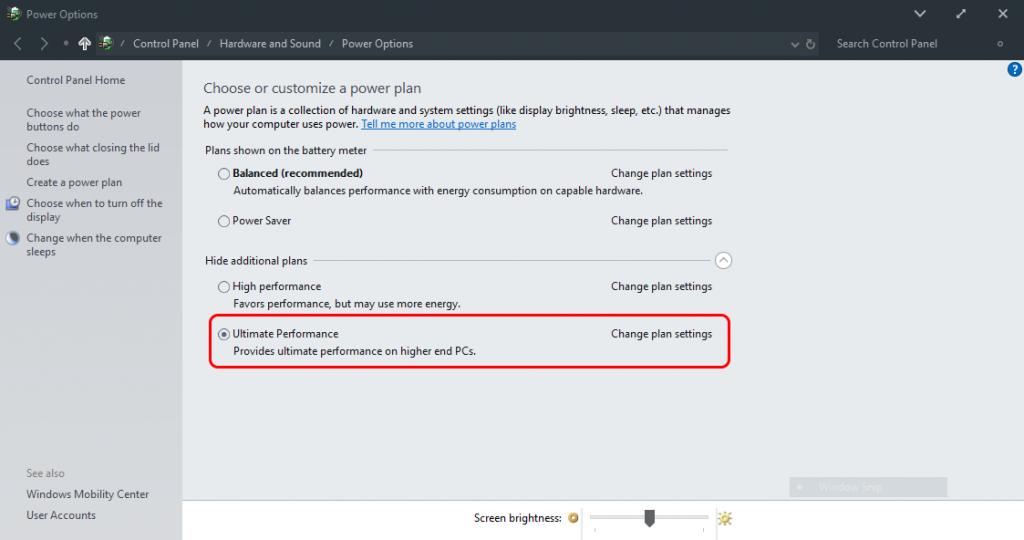
Penting untuk diketahui bersama bahwa mengaktifkan fitur Ultimate Performance akan berdampak langsung terhadap hardware.
Jadi fitur ini tidak tersedia pada perangkat yang masih menggunakan sumber daya baterai seperti laptop.
33 Rahasia Shortcut Windows 10 Yang Jarang Diketahui
So, gunakan dengan bijak yah sob. Jangan sampai hardware laptop kalian jadi korban gara-gara memakai trik ini.
Btw saya udah 2 tahun pakai mode ini di laptop aman-aman saja, tapi memang thermal pasta jadi cepat kering & harus diganti 3-6 bulan sekali.
Tanggungjawab sepenuhnya ada pada kalian dan do with your own risk.

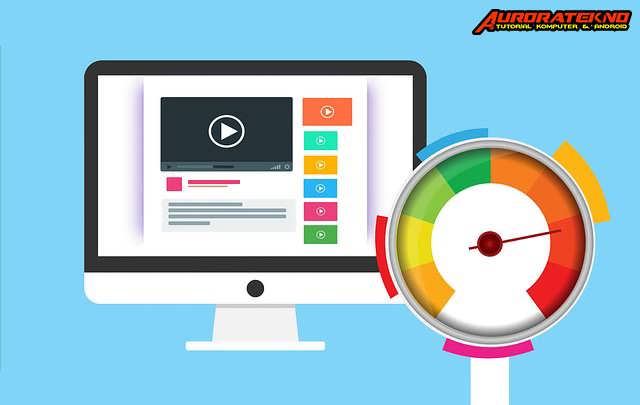
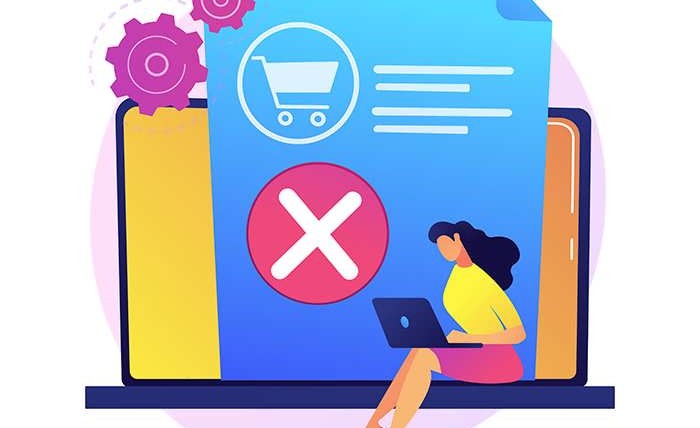
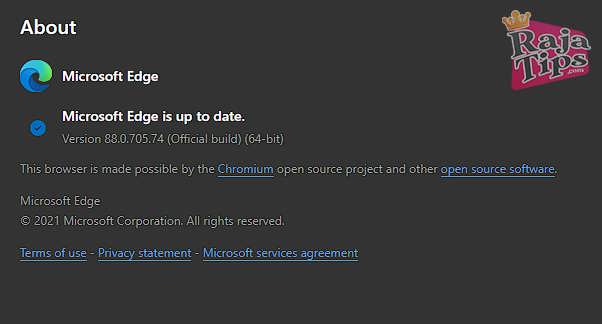



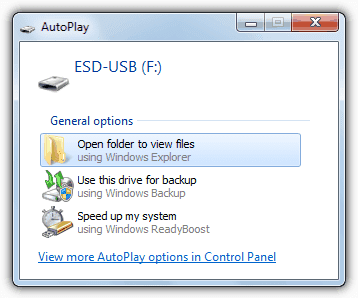
15 Cara Mempercepat Laptop & PC Paling Ampuh 7x Lipat
Tips Agar Komputer Terhindar Dari Virus Jarang Diketahui
Bukan Hoax!!! Inilah Cara Mempercepat Copy File
14 Cara Menghemat Baterai Laptop Windows 10 Terbukti